IT-eksperdina otsin alati võimalusi oma töövoo täiustamiseks ja aja säästmiseks. Üks viis, kuidas seda teha, on Photoshopis akvarellipritsmete loomine. Selles artiklis näitan teile, kuidas luua Photoshopis akvarellipilte vaid mõne lihtsa sammuga. Esiteks peate Photoshopis looma uue kihi. Selleks minge paneelile Kihid ja klõpsake ikoonil Uus kiht. Järgmiseks peate tööriistade paneelilt valima tööriista Pintsel. Kui olete Pintsli tööriista valinud, valige Pintsli eelseadistuste hulgast akvarellipintsel. Nüüd, kui olete oma pintsli välja valinud, on aeg hakata maalima. Akvarellipritsmete loomiseks alustage uuele kihile mõne tõmbega. Kui olete paar tõmmet teinud, lisage pintslile veidi vett ja jätkake värvimist. Värvimise ajal hakkab vesi värviga suhtlema ja loob kauni akvarelliefekti. Kui olete oma splashiga rahul, minge menüüsse Fail ja valige Salvesta nimega. Andke oma splashile nimi ja valige failivorming, nt JPEG või PNG. Kui olete valmis, klõpsake nuppu Salvesta ja teie akvarellipilt salvestatakse eraldi failina.
Photoshopi kasutavad professionaalid ja harrastajad üle maailma. Photoshopi saab kasutada nii paljude ülesannete jaoks, seega pole ime, et see nii populaarne on. Saate teada, kuidas tehke Photoshopis akvarellprits lugedes seda artiklit. Seda kõike on üsna lihtne mõista ja järgida, isegi kui olete algaja.

Kuidas teha Photoshopis akvarellipritsmeid.
Akvarellvärvide loomine Photoshopis on üsna lihtne ja teil on vaja palju õpitut. Saate lisada protsessile oma variatsioone, et lisada oma isikupära. Seda õppides avastate väärtusliku oskuse, mida saate kasutada isikupärastatud kingituste loomiseks. Need esemed võivad olla prinditud tassid, t-särgid, kalendrid, logod ja isegi e-kirjade allkirjad. Vaatame neid lihtsaid samme, kuidas Photoshopis akvarellipritsmeid luua.
- Looge uus Photoshopi dokument
- Pane pilt Photoshopi
- Lisage gradiendi täitmine
- Lisa uus kiht
- Pintsli kiht kasutades värvipritsmepintslit
- Lisage tasemete reguleerimise kiht
- Kuiva pintsli efekti rakendamine
- Hoidke
1] Looge uus Photoshopi dokument
Esimene samm akvarellipritsmete loomisel on uue Photoshopi dokumendi loomine. Saate avada Photoshopi, seejärel avada menüü Fail ja seejärel Uus ning ilmub aken Uue dokumendi valikud. ideaaljuhul soovite muuta dokumendi mõõtmed suureks, et akvarelliprits sobiks paljude rakenduste jaoks, olgu see siis suur või väike. Pidage meeles, et Photoshop on rastergraafika, nii et selle liigne venitamine muutub pikslituks. Selleks, et see oleks piisavalt suur, kuid mitte kiiresti pikslitud, muutke mõõtmed ja eraldusvõime piisavalt suureks. Teisest küljest, kui akvarellpilt on mõeldud ainult ekraani jaoks, on kõige parem kasutada madalat eraldusvõimet, kuna see ei prindi.
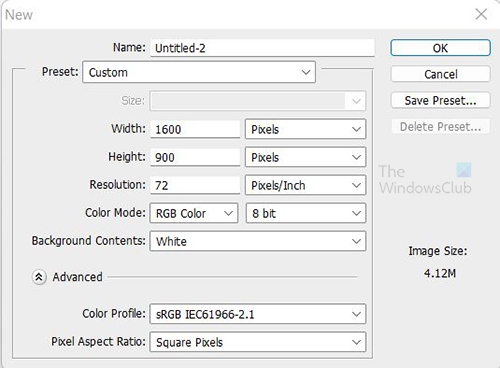
Kasutage neid mõõtmeid uue dokumendi seadistamiseks. See töö on mõeldud ainult ekraani jaoks, nii et saate hoida eraldusvõimet 72 juures. 
turvalisuse ja jõudluse tagamiseks see Windowsi režiim
Siin on pilt, mida selle projekti jaoks kasutatakse.
2] Asetage pilt Photoshopi.
On aeg paigutada kasutatav pilt Photoshopi. Minema Fail Siis Koht seejärel valige pilt ja klõpsake Koht . Kasutage kogu lõuendi täitmiseks pilti. See tähendab, et pilt peab olema kvaliteetne, et see täidaks lõuendi ilma pikslita. Valige lõuendiga sama orientatsiooniga pilt, et pilt ei tunduks venitamisel moonutatud.
3] Lisa gradienttäitmine
Gradienttäitmist kasutatakse pildile esiplaani värvi lisamiseks. Gradienttäite lisamiseks on kaks võimalust. Võite minna kihtide paneeli allossa ja valida ikooni, mis ütleb Looge uus täite- või reguleerimiskiht . See on neljas ikoon pärast keti (ühendatud kihtide) ikooni vasakult. Hõljutage kursorit nende kohal ja vaadake nimesid.
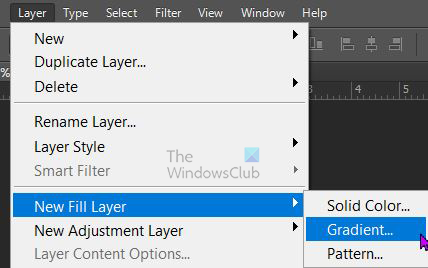
Võite minna ka ülemisse menüüsse ja valida Kiht Siis Uus täitekiht Siis Gradient.
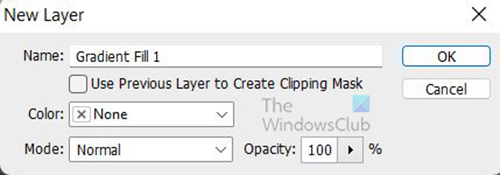
Ilmub aken Uus kiht, kus saate uuele täitekihile nime anda ja värvirežiimi valida.
taastada kustutatud yahoo meilid
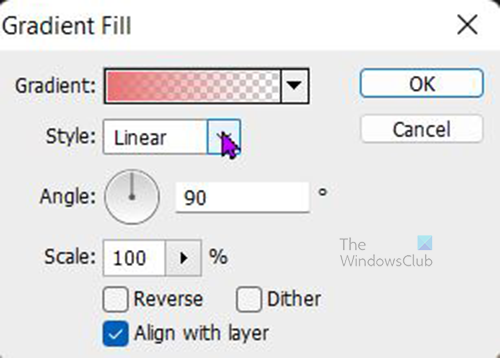
Ilmub aken Gradient Fill Options ja saate valida gradiendi, stiili, nurga ja muud valikud. Kui olete lõpetanud. Vajutage Okei oma valiku kinnitamiseks. Sõltuvalt valitud gradiendist pilt peidetakse.
kuidas kroomides puhverserverit välja lülitada
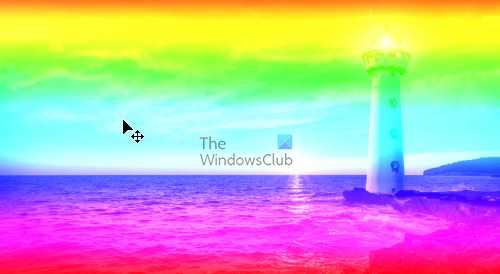
Kui te ei soovi, et gradient pilti peidaks, saate valida värvirežiimi. Korrutada või Lineaarne kalle eelmises etapis, kui teil oli valik „Uus täitekiht”. Valitud värvirežiim Lineaarne kalle . Kui gradient on liiga hele, saate vähendada gradiendi täidise läbipaistmatust mugavale tasemele. 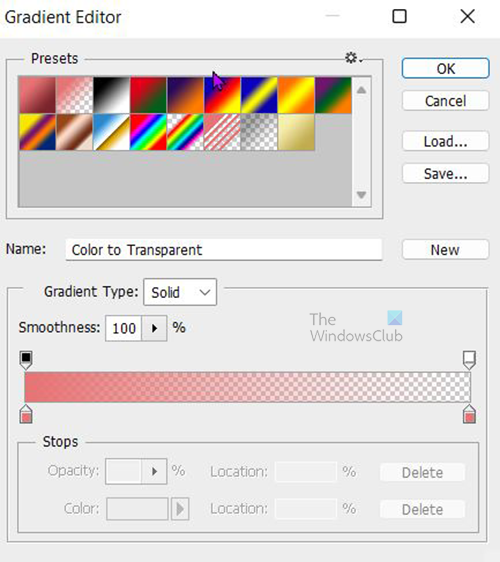
Saadaolevate vaikegradientide nägemiseks klõpsake gradiendi täitmise valikute aknas gradiendi värvi kõrval olevat allanoolt. Ilmub gradiendiredaktor ja saate valida eelseadistatud või luua oma gradiendi. Selleks valitakse Spectrum gradient. Kui soovite nimesid näha, hõljutage lihtsalt kursorit üle gradientide kohal ja näete nimesid. Kui olete gradiendi valimise lõpetanud, klõpsake nuppu Okei oma valiku kinnitamiseks. 
Gradiendi täitmise läbipaistmatust vähendati väärtusele 75%
4] Lisa uus kiht
Looge uus kiht, minnes ülemisele menüüribale ja klõpsates nuppu Kiht Siis Uus siis kiht . Uus kiht kuvatakse kihtide paneelil teiste kihtide kohal. Värvige kiht valgeks, minnes ülemisele menüüribale ja seejärel klõpsake nuppu Muuda Siis Täida. 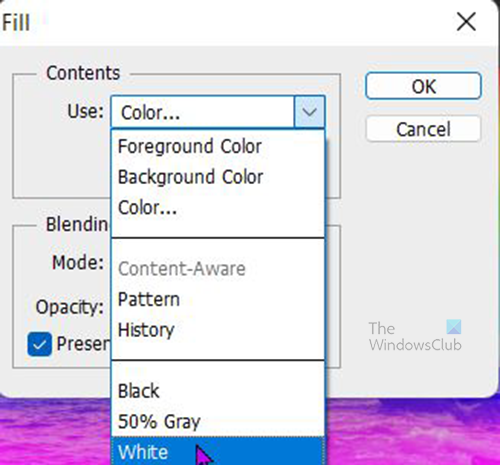
Ilmub aken Täitmine. Klõpsake rippmenüü noolt Kasutage kasti ja vali Valge . Soovi korral saate valida mõne muu värvi või mustri. Et uus kiht muudaks värvi, tuleb märge eemaldada Säilitage läbipaistvus .
Lisage vastloodud kihile kihimask. Klõpsake seda ja minge kihimaski allossa ja valige Lisage kihi mask ikooni kõrval FX ikooni.
5] Pintslikiht, kasutades värvipritsmepintslit
Splash pintsli kasutamiseks minge vasakpoolsele tööriistaribale ja valige pintsli tööriist. Muutke vasakpoolse tööriistariba esiplaani värv mustaks ja taustavärv valgeks. Seejärel paremklõpsake lõuendil, otsige üles pintsel 'Paint Splash' ja klõpsake sellel. Kui seda seal pole, saate selle usaldusväärselt veebisaidilt alla laadida. Võite kasutada ka teist tüüpi pintsleid, katsetage olemasolevatega, kuni leiate pintsli, mis annab teile soovitud efekti.
Joonistage lõuendile ja näete, et pilt hakkab ilmuma. unikaalse efekti saamiseks saate joonistamise ajal suurust muuta.
6] Lisage tasemete reguleerimise kiht
Pildi kontrastsust saab suurendada reguleerimiskihi Levels abil. Taseme reguleerimiskihi lisamiseks minge ülemisele menüüribale ja valige Kihid Siis Uued reguleerimiskihid Siis Tasemed .
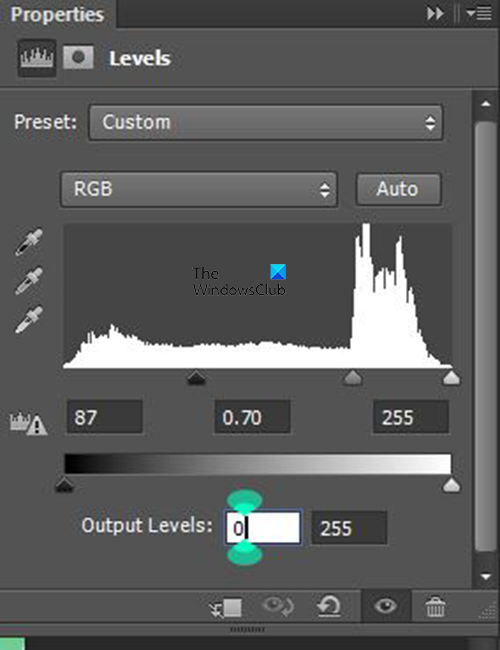
viga 1068 printimise spooler
Ilmub taseme seadete aken. kasutage näidatud seadeid. Kuid reguleerige käsitsi ja vaadake, kuidas see teie pilte mõjutab, ja kohandage oma maitse järgi.
7] Rakenda kuiva pintsli efekti
Viimase sammuna rakendatakse joonisele kuiva pintsli efekti. Enne efekti rakendamist peate ühendama kõik kihid üheks kihiks ja andma sellele nime. Saate sellele kombineeritud kihile anda nime Dry Brush, et teaksite, milleks see mõeldud on. 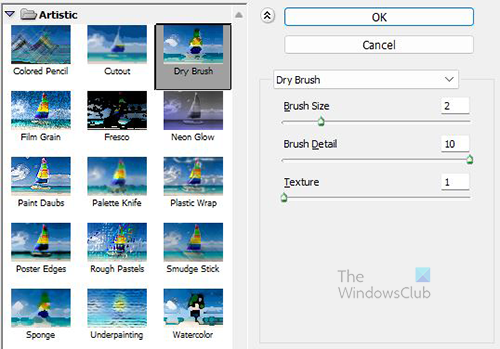
Valige kiht nimega 'Dry Brush'.





![Windows Installeri viga teisenduste rakendamisel [Parandatud]](https://prankmike.com/img/errors/F7/windows-installer-error-applying-transforms-fixed-1.jpg)








